Como fazer lives no Discord pelo celular
Por Felipe Freitas | Editado por Bruno Salutes | 18 de Fevereiro de 2021 às 15h00
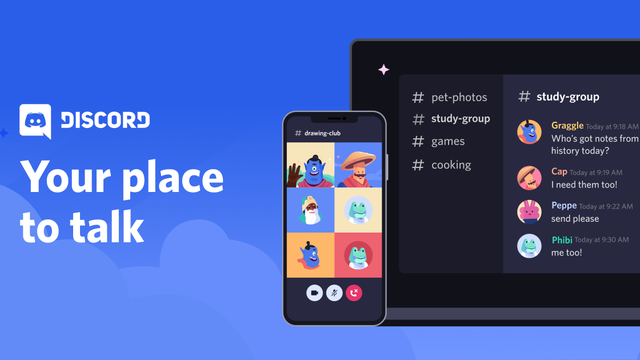
Discord (Android | iOS | Linux | Mac | Windows | Web) é um aplicativo gratuito especializado em chamadas de voz e videoconferências que foi projetado inicialmente para a comunidade gamer. No entanto, com o passar dos anos a plataforma tem adquirido muita popularidade e alcançado diferentes públicos.
- Como encontrar e criar servidores no Discord
- Como compartilhar telas no Discord
- Como adicionar amigos no bate-papo do Discord
Hoje você pode utilizar o Discord para reunir seus amigos em uma chamada de voz, encontrar servidores e interagir com a comunidade, organizar videoconferências, fazer transmissões ao vivo, gravar podcasts e até mesmo para conhecer jogadores nas comunidades de seus jogos favoritos.
- Como criar bots para responder no Discord
- Saiba como gravar um podcast pelo Discord
- Discord: como criar cargos na plataforma
O mais interessante é que essas funções podem ser realizadas até mesmo em diferentes versões do app, mesmo que você esteja usando o Discord em sua versão Web, Mobile ou Desktop.
Você sabia que é possível fazer lives no Discord até mesmo pelo celular? Com as atualizações mais recentes do aplicativo, o recurso das transmissões foi implementado também para a sua versão mobile. Saiba como fazer lives no Discord pelo celular.
Como fazer lives no Discord pelo celular
Passo 1: em um servidor no Discord, acesse uma das opções entre os “Canais de voz” para começar sua transmissão ao vivo;
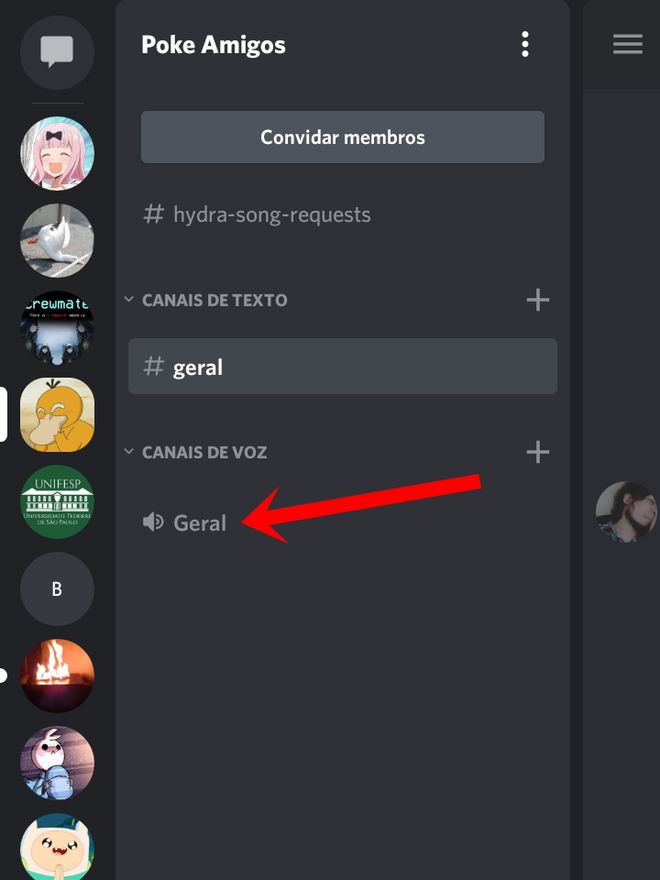
Passo 2: após selecionar o canal onde você deseja fazer sua live, toque em “Entrar na chamada de voz”;
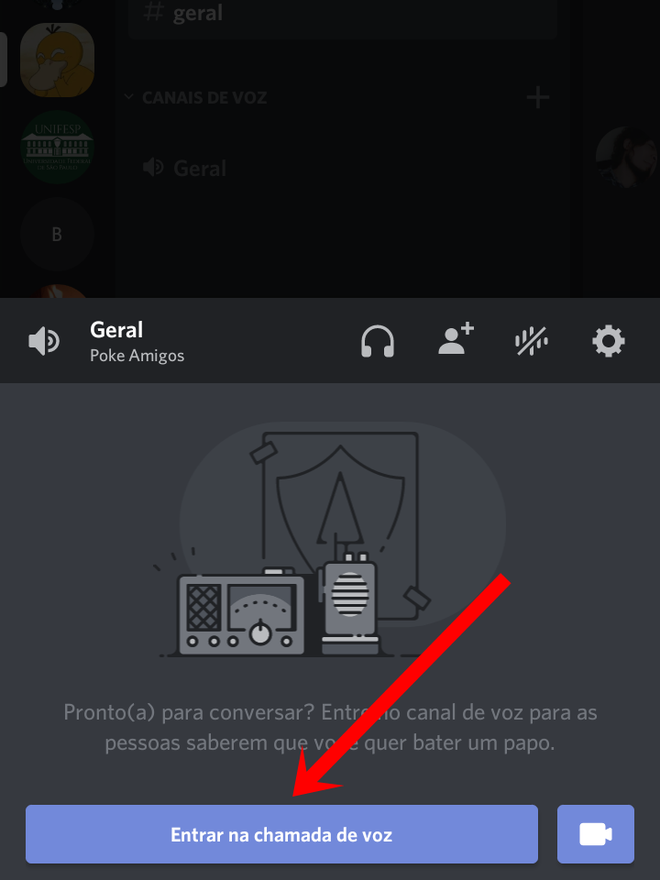
Passo 3: feito isso, na chamada de voz, toque sobre o ícone de compartilhamento de tela localizado no painel de chamada;
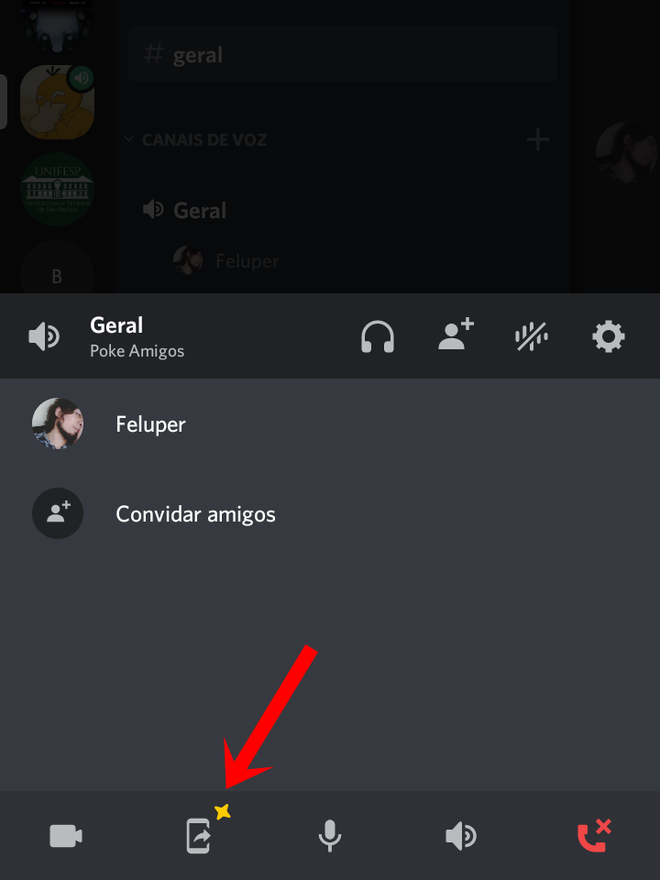
Passo 4: em seguida, toque em “Experimente!” para começar sua transmissão;
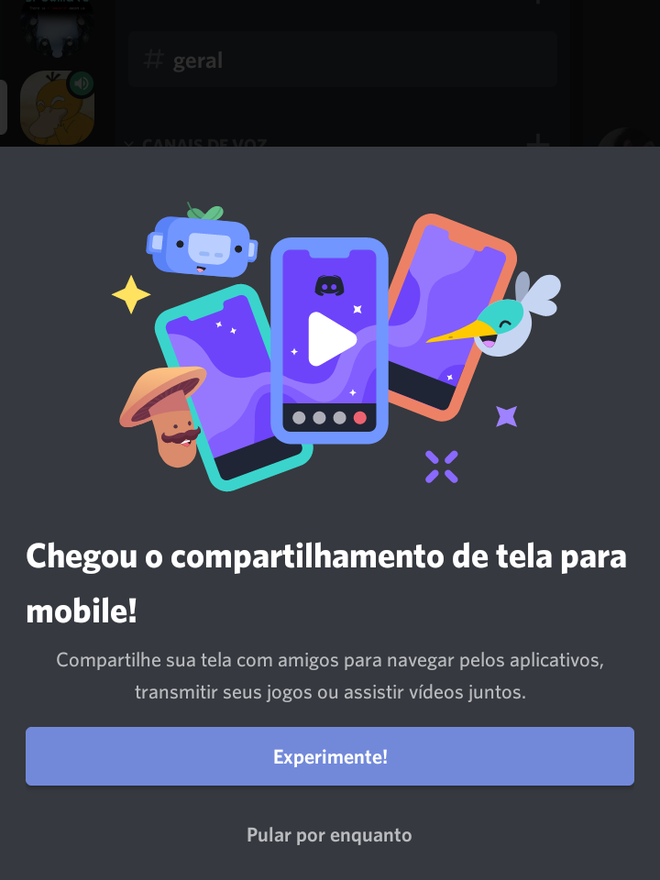
Passo 5: então o Discord pedirá permissão para transmitir as informações visíveis na tela de seu celular. Toque em “Iniciar agora”;
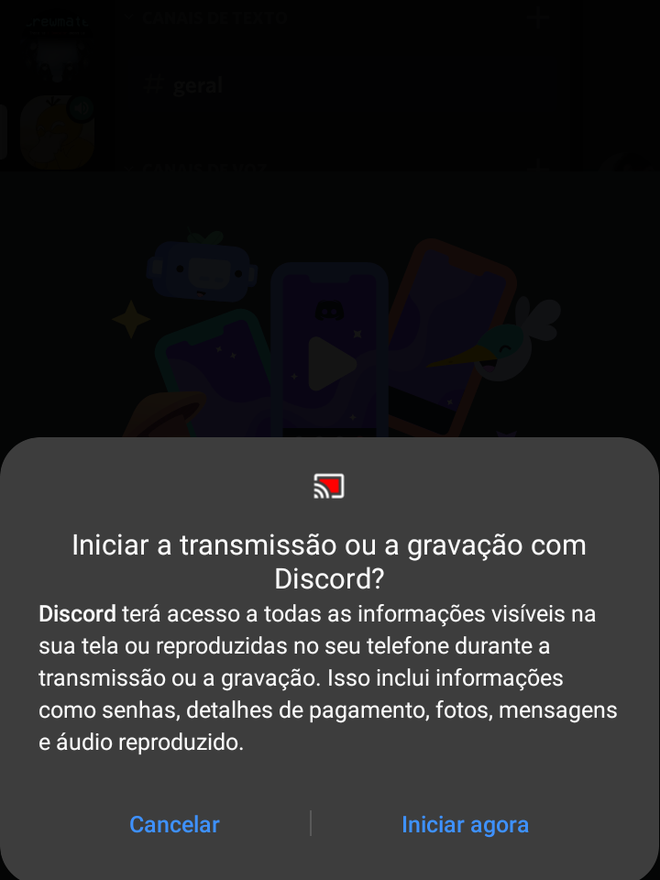
Passo 6: depois disso, você estará ao vivo e todos os participantes que tiverem acesso ao canal de voz podem assistir sua transmissão. Para encerrar sua live, basta tocar em “Para de compartilhar”;
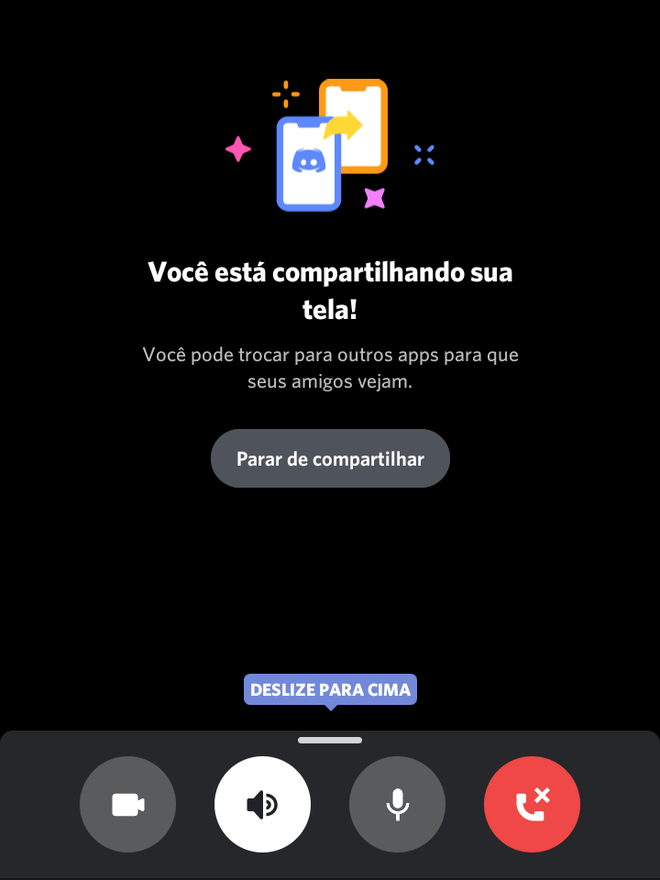
Passo 7: por fim, ficará visível no servidor que você está fazendo uma transmissão ao vivo.
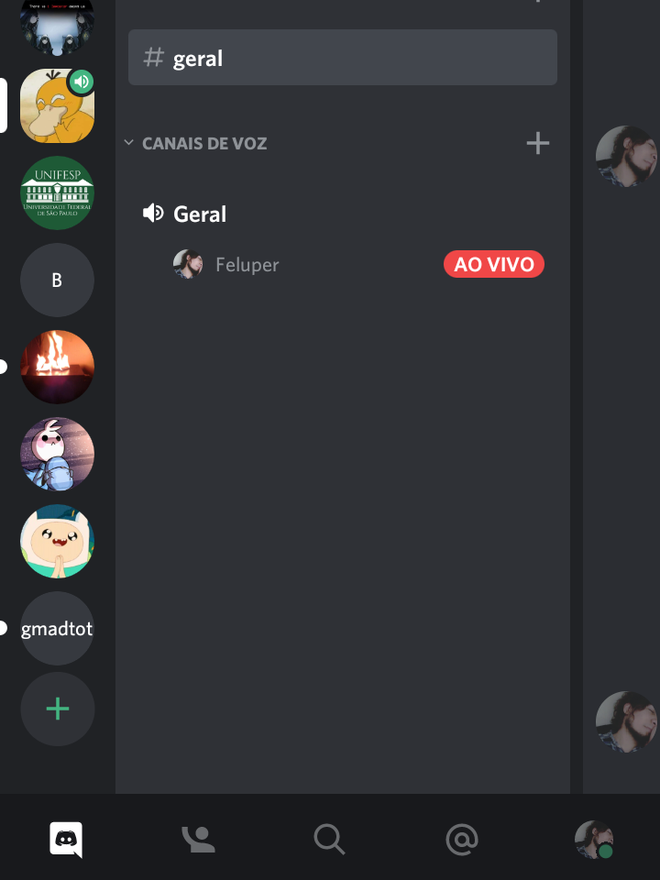
Pronto! Agora você sabe como fazer lives no Discord pelo celular.